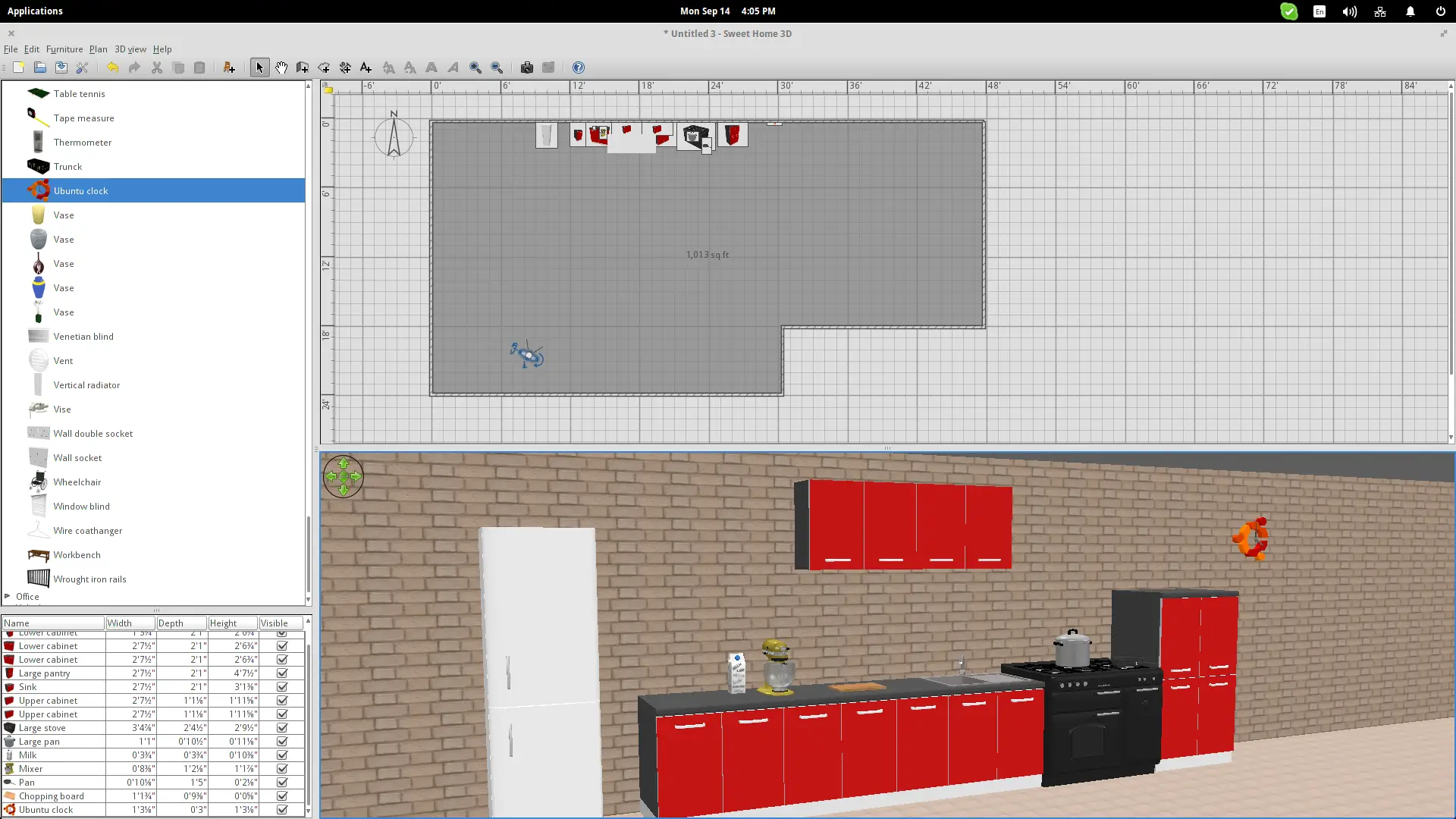在 Linux 上开始使用 Sweet Home 3D
在此页
- 获取 Sweet Home 3D
- 地板和墙壁
- 材质和家具
Sweet Home 3D 是一个开源的室内设计应用程序,它允许人们绘制他们家的布局,在实际试用之前测试新的家具布置,最后以 3D 视图访问虚拟家。它非常强大且可扩展,但即使对于对家居设计知之甚少或一无所知的人来说,使用起来仍然相对简单。本教程将指导您完成使用 Sweet Home 3D 进行设计的第一步。
获取 Sweet Home 3D
Sweet Home 3D 可在此处下载,适用于 Wondows、OS X、Linux 和 Solaris:
地板和墙壁
您需要做的第一件事是添加建筑物的地板和墙壁。如果已有平面图,您可以通过按顶部面板上的“平面图”菜单然后选择“导入背景图像”选项将其插入到软件中,
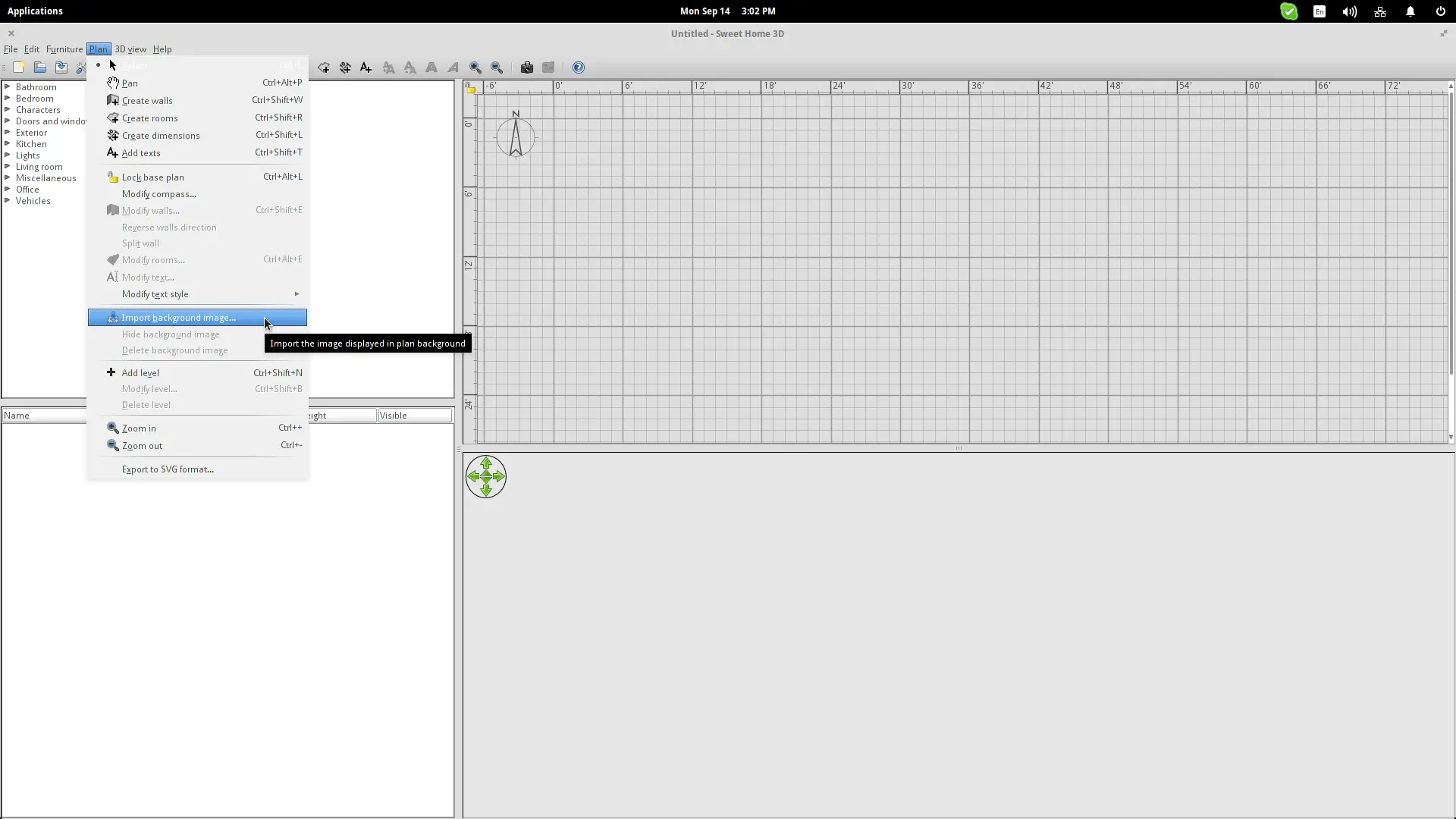
这将提示您为方便起见插入维度类比。预览窗口中出现的蓝线将帮助您做到这一点。您可以拖动线的端点以将其拉伸到已知尺寸的延伸。在下面的示例中,我使用了一条假设为 1500 英寸的对角线。
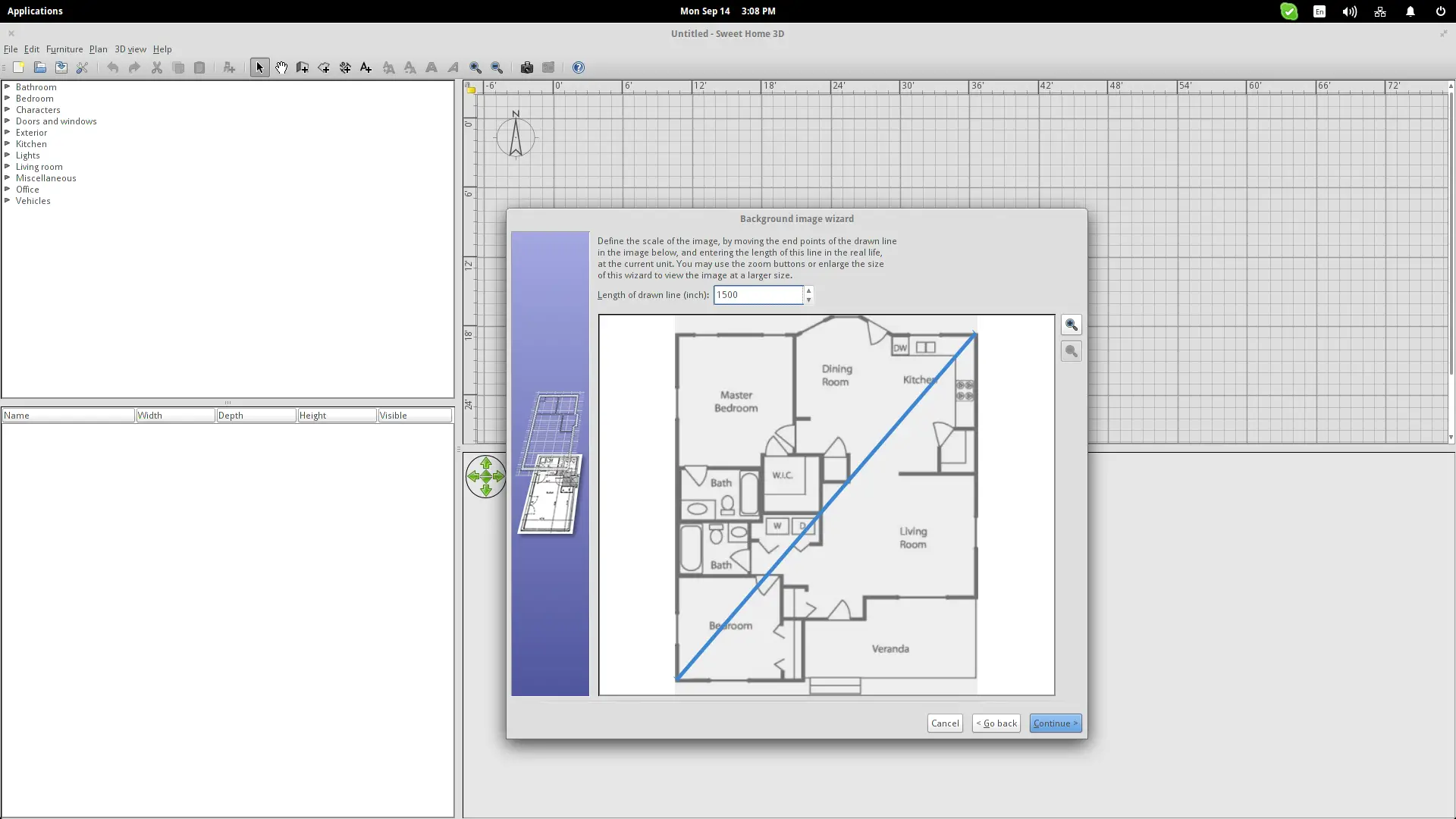
将平面图插入绘图空间后,您可以通过按相应的按钮开始添加墙,或按“Ctrl+Shift+W”。单击一次开始添加墙,每次单击表示一个墙点,然后双击结束它。按“Shift”可以更容易地绘制与网格相关的直线。
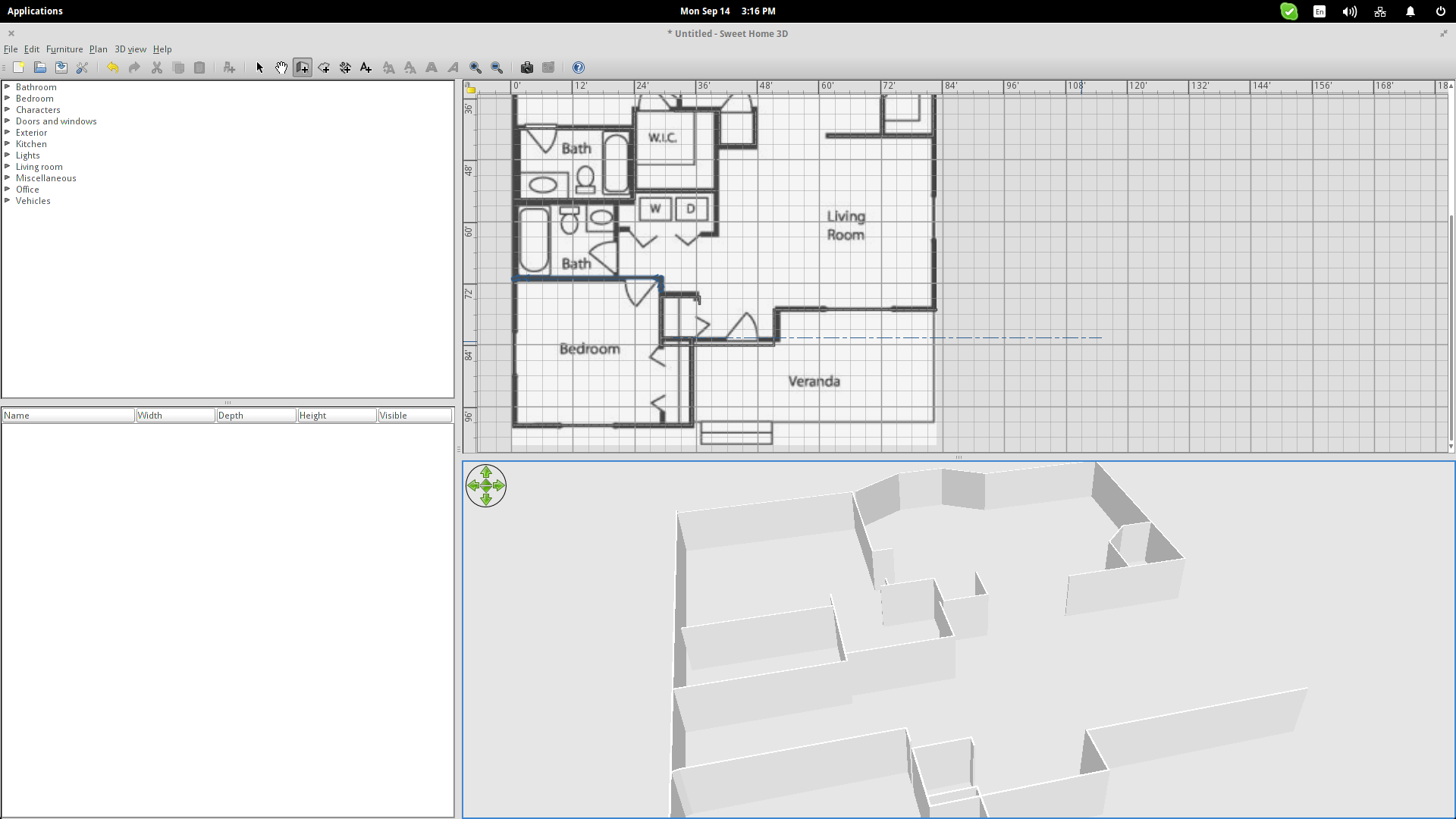
双击墙可以更改厚度、颜色、端点形状等参数。因此,即使两个墙部分是连续的,也应该将它们分开绘制,否则将无法导出两个不同的墙。
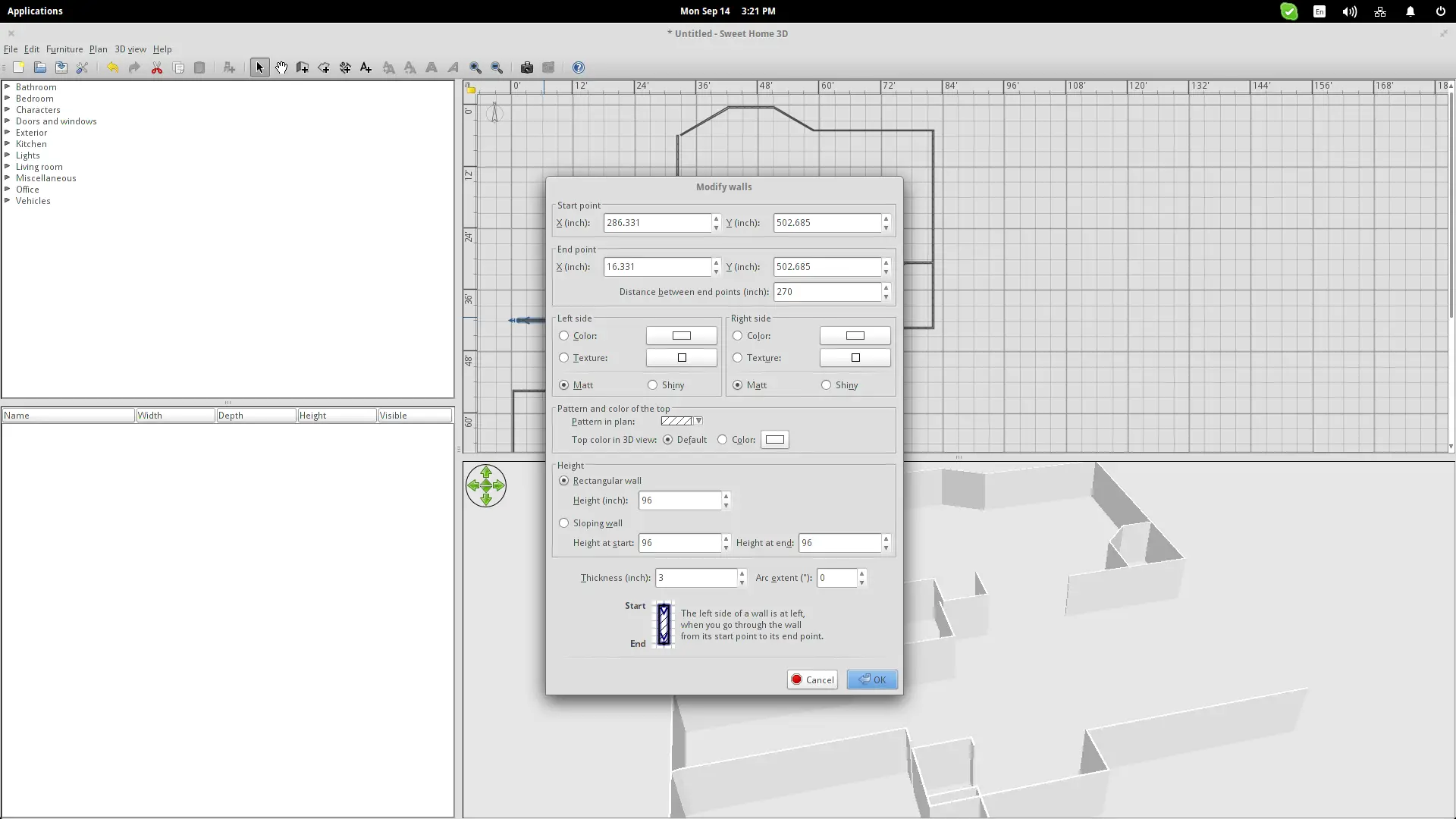
下一步是添加楼层。这真的很简单,因为您所要做的就是按“创建房间”图标并在被墙封闭的区域内双击。或者,您可以按“Ctrl+Shift+R”然后选择点房间并双击最后一个将其关闭。
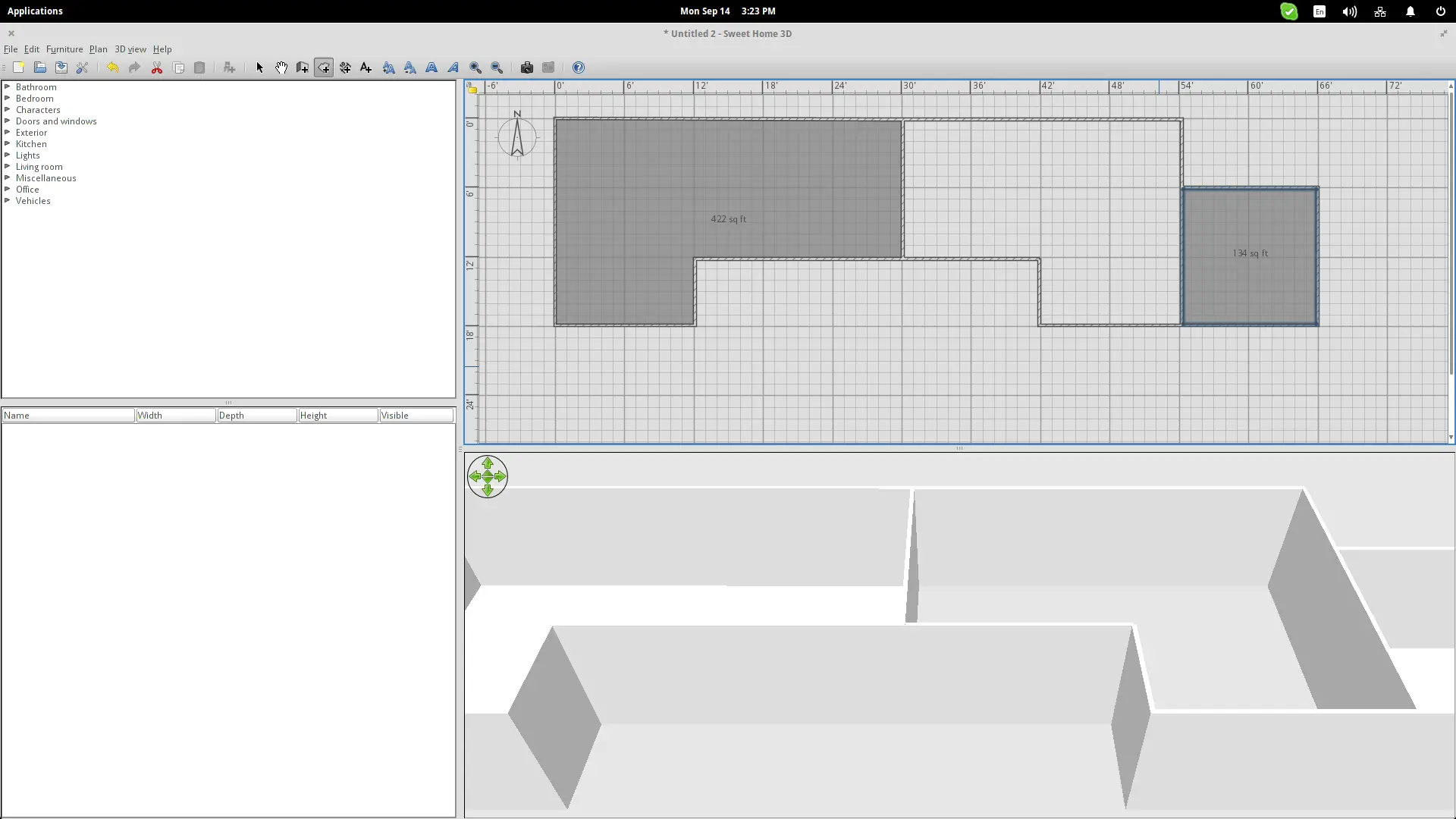
创建一个房间,不仅增加了地板,还增加了天花板。这意味着您可以通过按 \Ctrl+Shift+N 或右键单击绘图区域并选择 \Add Level 选项在一楼房间的顶部建造二楼。每个楼层都在专用选项卡中描述,因此您可以在上层工作时在选项卡视图之间切换。按“添加标签”按钮也将添加一个新楼层。
纹理和家具
双击房间的地板,您会看到一个包含纹理选项的弹出窗口。您可以为地板着色,或选择一种可用的纹理选项。以同样的方式,您可以为墙壁添加纹理。请注意,墙壁有两个面,因此您可以像我在以下示例中所做的那样分配两个纹理。我在墙壁的内表面使用了砖块,在外面使用了粗坯。
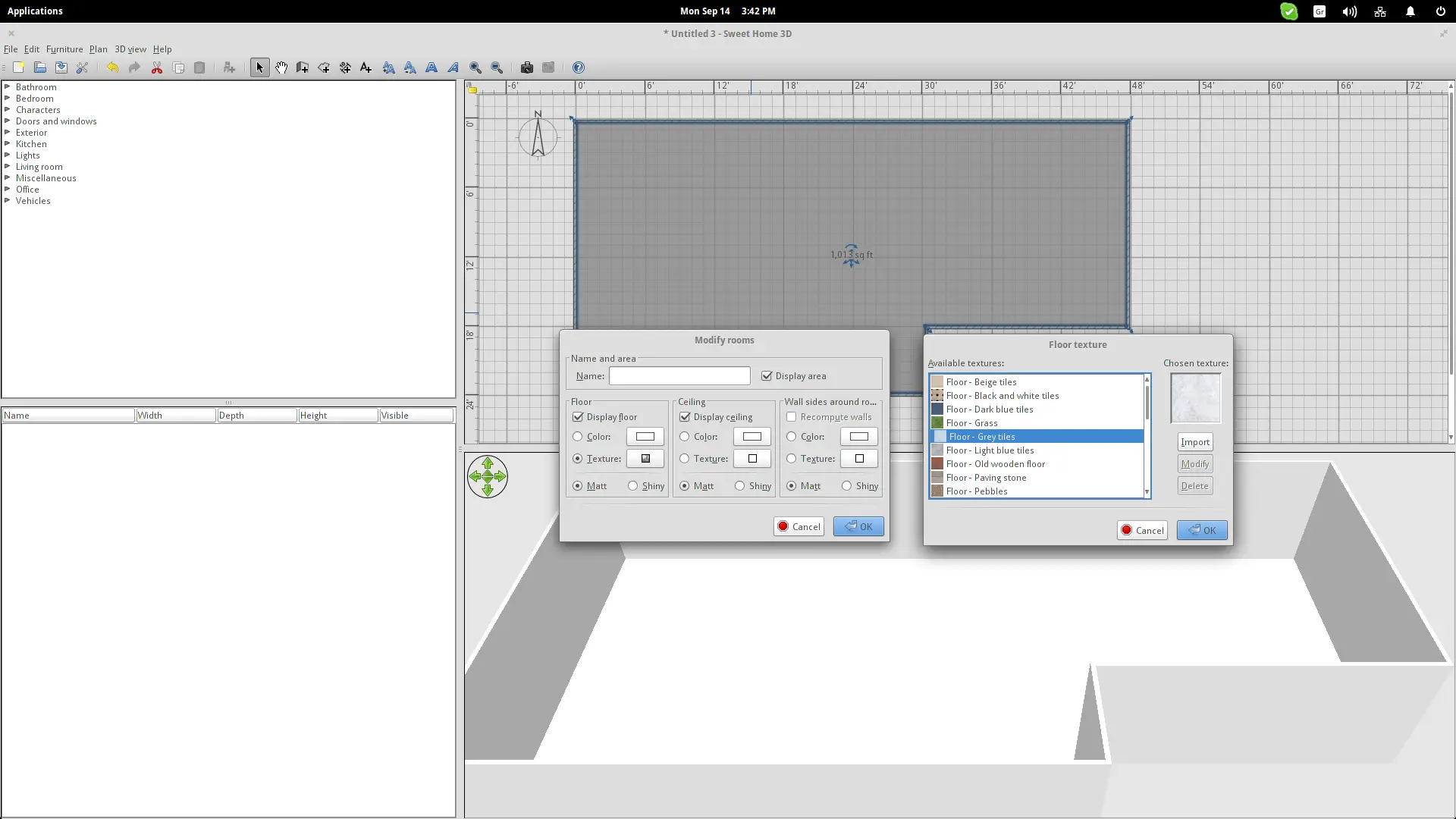
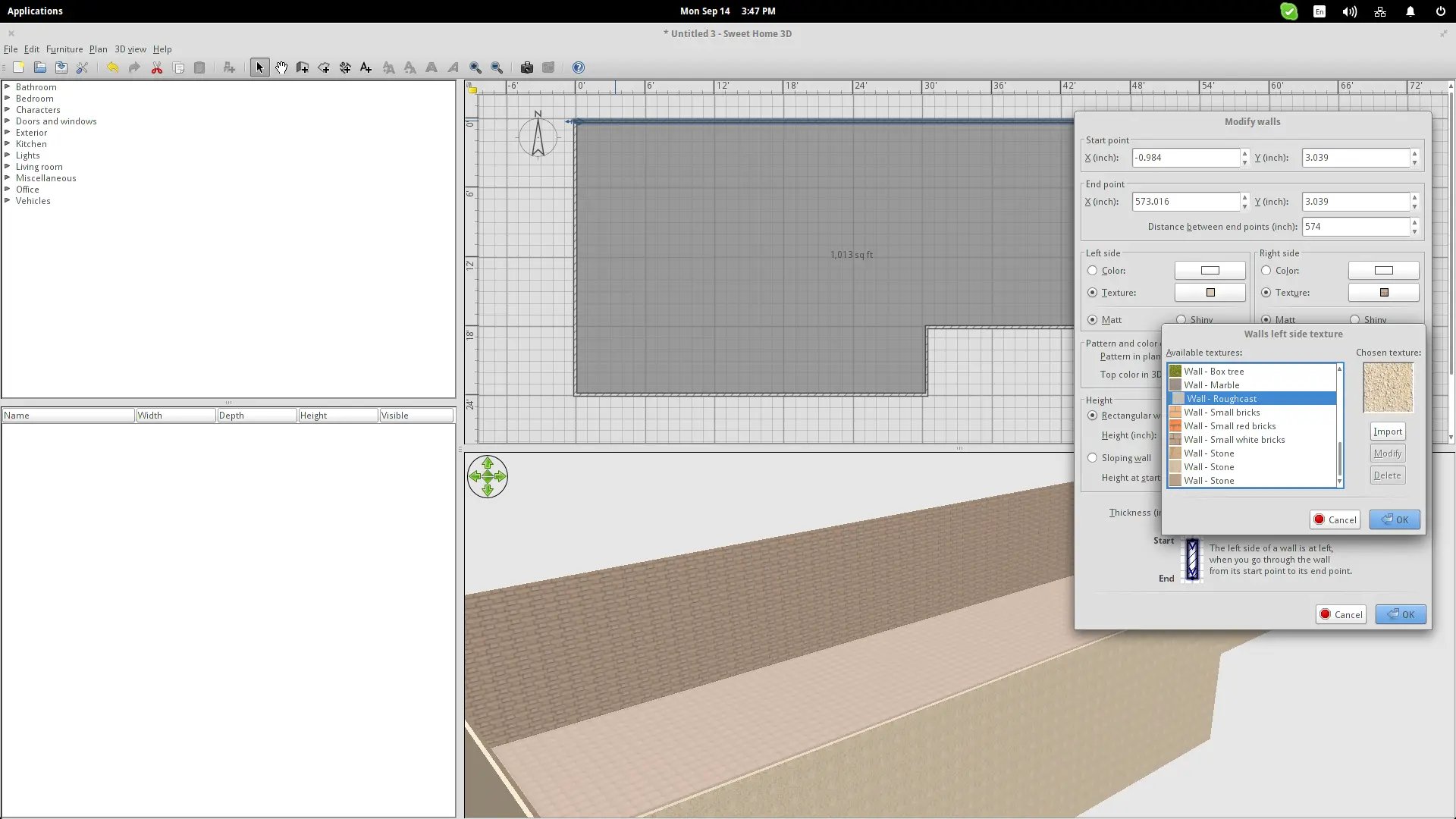
添加家具就像从左侧选择一个类别并将元素拖放到 2D 绘图区域一样简单。放置后,您可以单击添加项目的边并拖动以旋转对象。通过双击添加的项目,您会看到一个属性对话框。这在想要更改项目的颜色、增加/减少其大小和更改其高度时很有用。
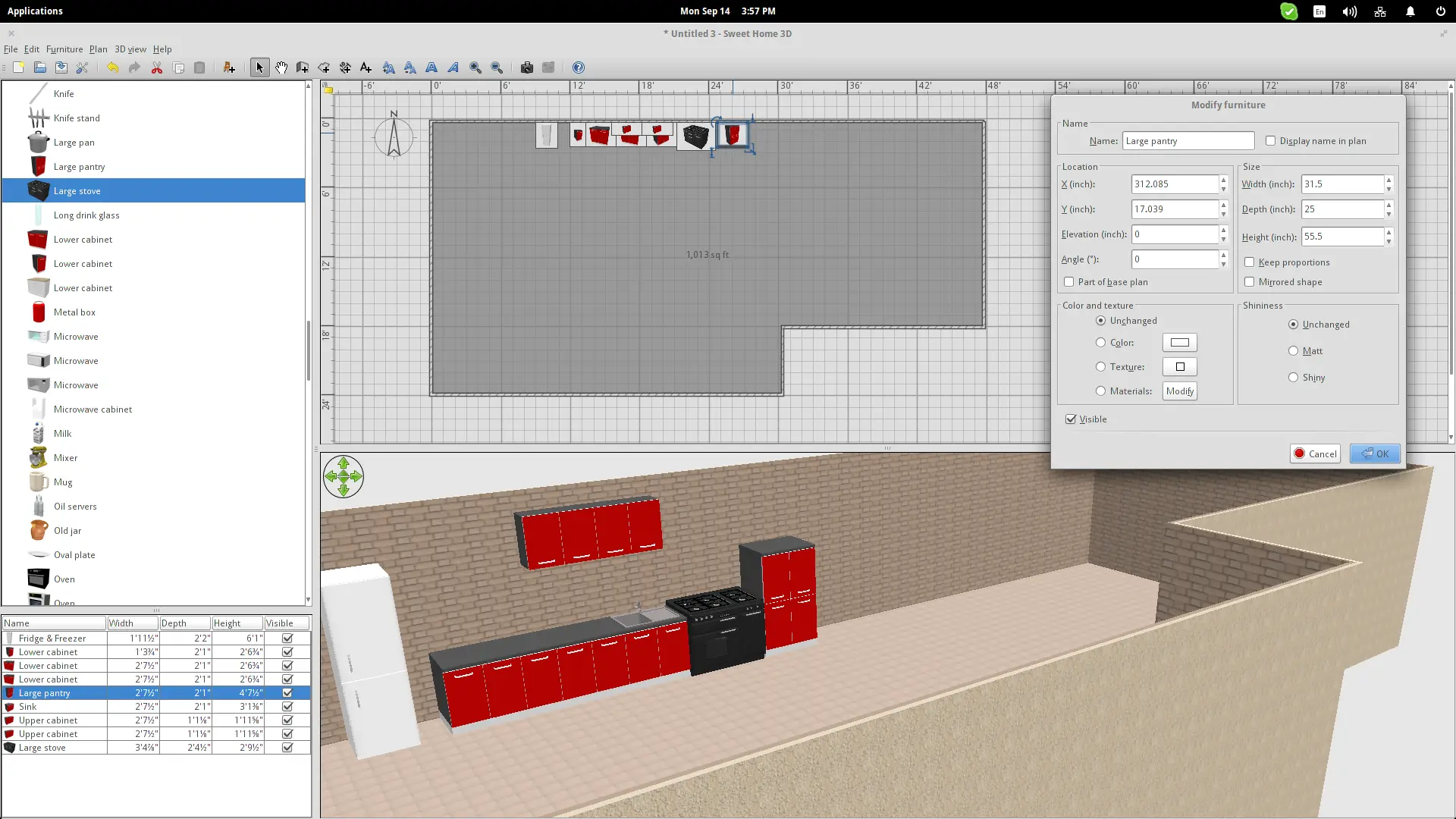
下图所示的 Ubuntu 时钟太低了。要将它放在墙上更高的位置,您必须增加它的 \Elevation 属性,这实际上是绘图区域的 z 轴。
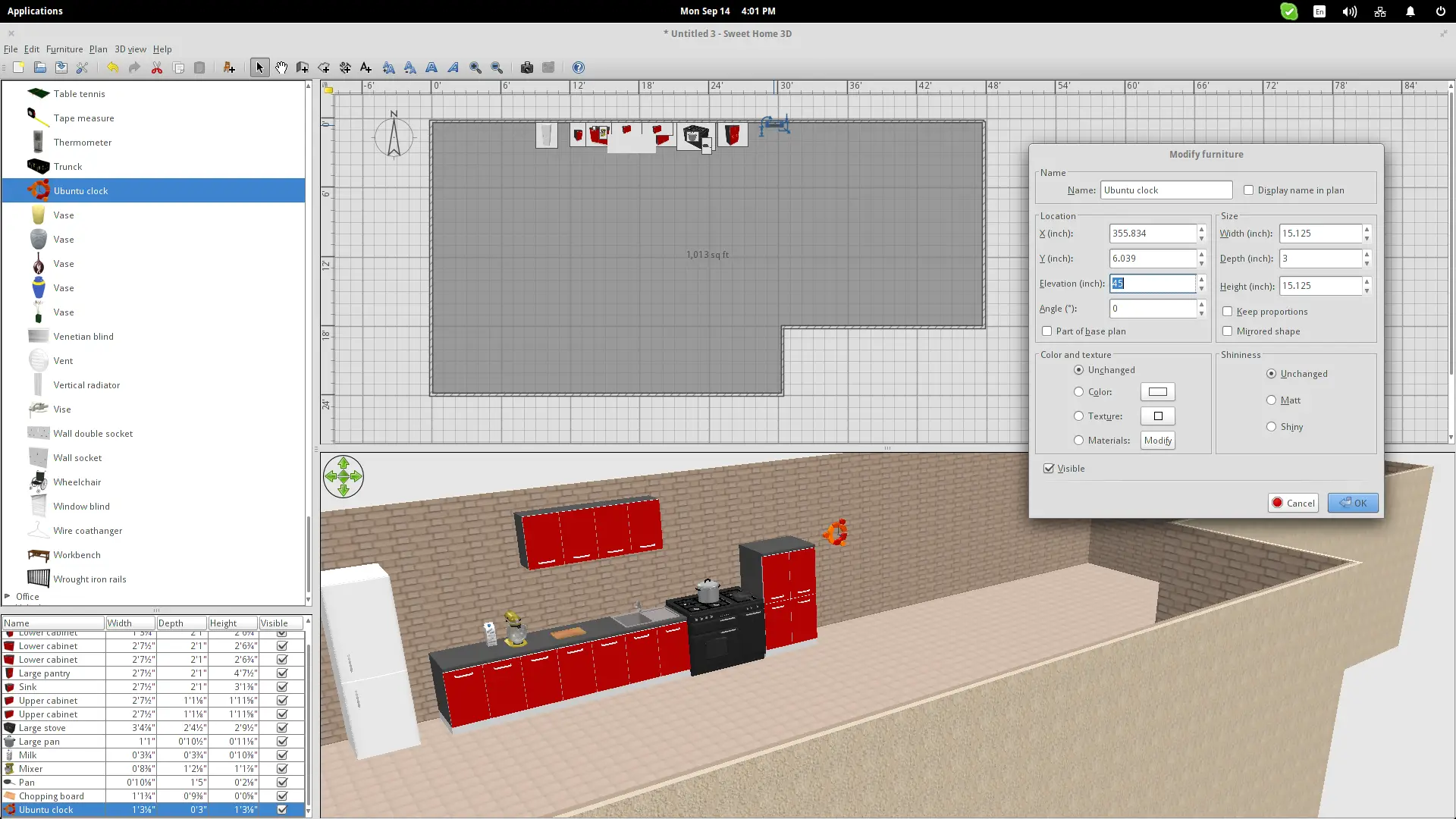
最后,您可以按“Ctrl+Shift+D”进入虚拟参观模式。在此模式下,您可以使用箭头键和鼠标在房间内导航。还可以将 3D 模型导出为 .OBJ 文件,通过顶部面板上的“3D 视图”菜单。